ad blue OPEL ZAFIRA C 2018 Instruksjonsbok
[x] Cancel search | Manufacturer: OPEL, Model Year: 2018, Model line: ZAFIRA C, Model: OPEL ZAFIRA C 2018Pages: 337, PDF Size: 9.89 MB
Page 96 of 337
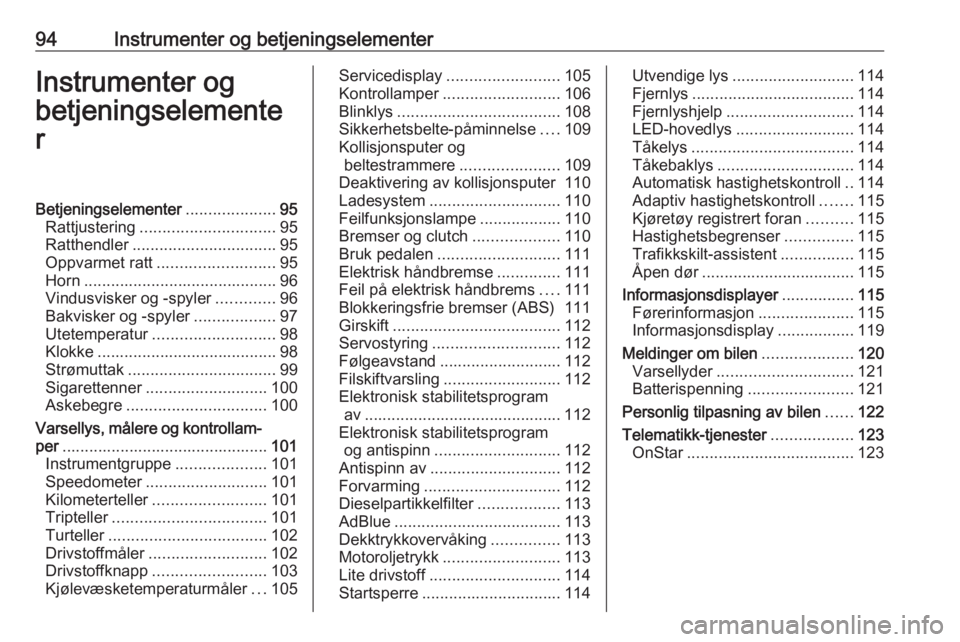
94Instrumenter og betjeningselementerInstrumenter og
betjeningselemente
rBetjeningselementer ....................95
Rattjustering .............................. 95
Ratthendler ................................ 95
Oppvarmet ratt .......................... 95
Horn ........................................... 96
Vindusvisker og -spyler .............96
Bakvisker og -spyler ..................97
Utetemperatur ........................... 98
Klokke ........................................ 98
Strømuttak ................................. 99
Sigarettenner ........................... 100
Askebegre ............................... 100
Varsellys, målere og kontrollam‐ per .............................................. 101
Instrumentgruppe ....................101
Speedometer ........................... 101
Kilometerteller ......................... 101
Tripteller .................................. 101
Turteller ................................... 102
Drivstoffmåler .......................... 102
Drivstoffknapp ......................... 103
Kjølevæsketemperaturmåler ...105Servicedisplay ......................... 105
Kontrollamper .......................... 106
Blinklys .................................... 108
Sikkerhetsbelte-påminnelse ....109
Kollisjonsputer og beltestrammere ......................109
Deaktivering av kollisjonsputer 110
Ladesystem ............................. 110
Feilfunksjonslampe ..................110
Bremser og clutch ...................110
Bruk pedalen ........................... 111
Elektrisk håndbremse ..............111
Feil på elektrisk håndbrems ....111
Blokkeringsfrie bremser (ABS) 111
Girskift ..................................... 112
Servostyring ............................ 112
Følgeavstand ........................... 112
Filskiftvarsling .......................... 112
Elektronisk stabilitetsprogram av ............................................ 112
Elektronisk stabilitetsprogram og antispinn ............................ 112
Antispinn av ............................. 112
Forvarming .............................. 112
Dieselpartikkelfilter ..................113
AdBlue ..................................... 113
Dekktrykkovervåking ...............113
Motoroljetrykk .......................... 113
Lite drivstoff ............................. 114
Startsperre ............................... 114Utvendige lys........................... 114
Fjernlys .................................... 114
Fjernlyshjelp ............................ 114
LED-hovedlys .......................... 114
Tåkelys .................................... 114
Tåkebaklys .............................. 114
Automatisk hastighetskontroll ..114
Adaptiv hastighetskontroll .......115
Kjøretøy registrert foran ..........115
Hastighetsbegrenser ...............115
Trafikkskilt-assistent ................115
Åpen dør .................................. 115
Informasjonsdisplayer ................115
Førerinformasjon .....................115
Informasjonsdisplay .................119
Meldinger om bilen ....................120
Varsellyder .............................. 121
Batterispenning .......................121
Personlig tilpasning av bilen ......122
Telematikk-tjenester ..................123
OnStar ..................................... 123
Page 110 of 337
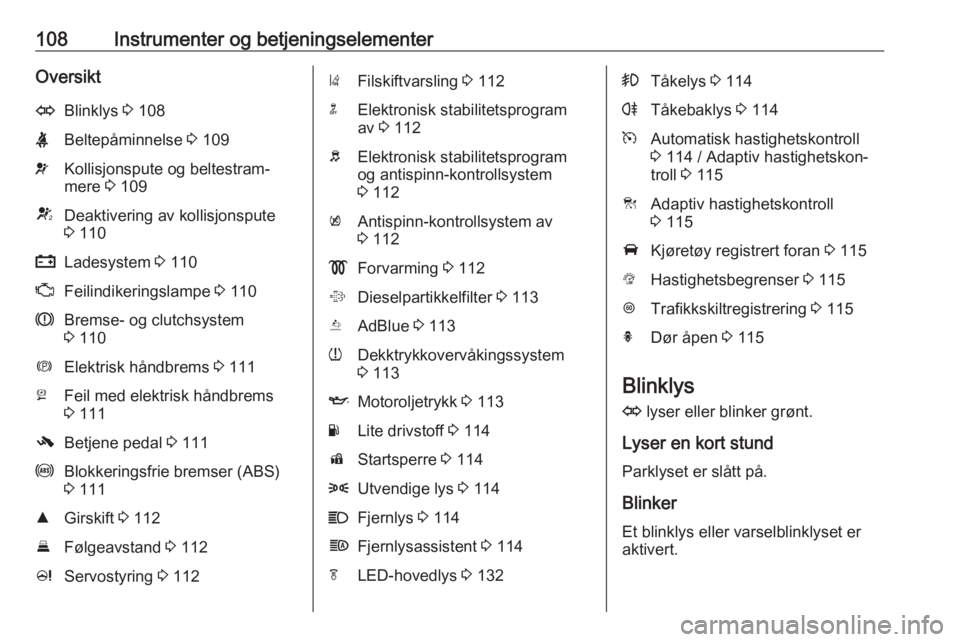
108Instrumenter og betjeningselementerOversiktOBlinklys 3 108XBeltepåminnelse 3 109vKollisjonspute og beltestram‐
mere 3 109VDeaktivering av kollisjonspute
3 110pLadesystem 3 110ZFeilindikeringslampe 3 110RBremse- og clutchsystem
3 110mElektrisk håndbrems 3 111jFeil med elektrisk håndbrems
3 111-Betjene pedal 3 111uBlokkeringsfrie bremser (ABS)
3 111RGirskift 3 112EFølgeavstand 3 112cServostyring 3 112)Filskiftvarsling 3 112nElektronisk stabilitetsprogram
av 3 112bElektronisk stabilitetsprogram
og antispinn-kontrollsystem
3 112kAntispinn-kontrollsystem av
3 112!Forvarming 3 112%Dieselpartikkelfilter 3 113YAdBlue 3 113wDekktrykkovervåkingssystem
3 113IMotoroljetrykk 3 113YLite drivstoff 3 114dStartsperre 3 1148Utvendige lys 3 114CFjernlys 3 114fFjernlysassistent 3 114fLED-hovedlys 3 132>Tåkelys 3 114rTåkebaklys 3 114mAutomatisk hastighetskontroll
3 114 / Adaptiv hastighetskon‐
troll 3 115CAdaptiv hastighetskontroll
3 115AKjøretøy registrert foran 3 115LHastighetsbegrenser 3 115LTrafikkskiltregistrering 3 115hDør åpen 3 115
Blinklys
O lyser eller blinker grønt.
Lyser en kort stund Parklyset er slått på.
Blinker
Et blinklys eller varselblinklyset er
aktivert.
Page 115 of 337
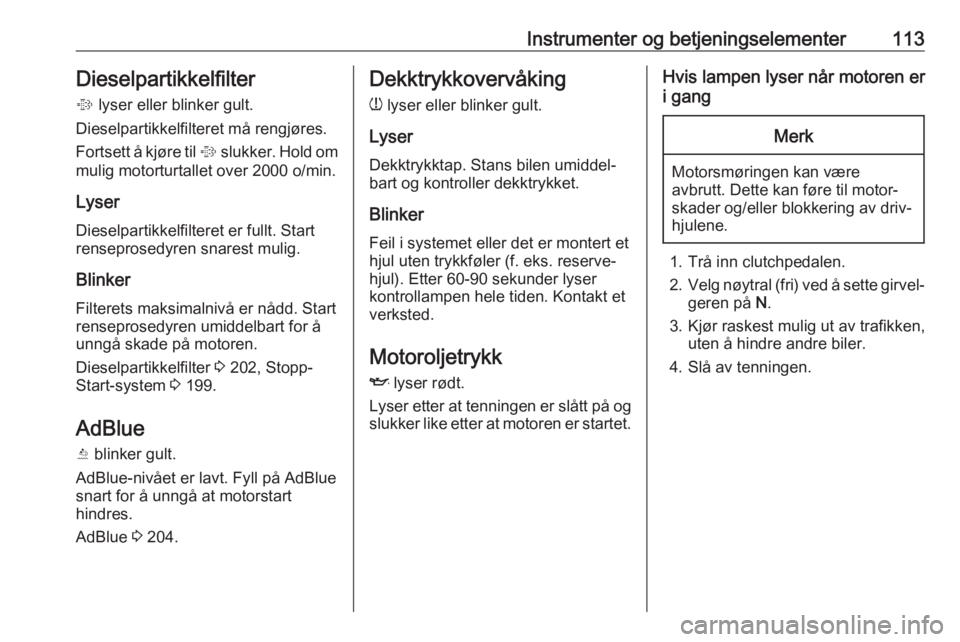
Instrumenter og betjeningselementer113Dieselpartikkelfilter
% lyser eller blinker gult.
Dieselpartikkelfilteret må rengjøres.
Fortsett å kjøre til % slukker. Hold om
mulig motorturtallet over 2000 o/min.
Lyser Dieselpartikkelfilteret er fullt. Start
renseprosedyren snarest mulig.
Blinker Filterets maksimalnivå er nådd. Start
renseprosedyren umiddelbart for å
unngå skade på motoren.
Dieselpartikkelfilter 3 202, Stopp-
Start-system 3 199.
AdBlue Y blinker gult.
AdBlue-nivået er lavt. Fyll på AdBlue
snart for å unngå at motorstart
hindres.
AdBlue 3 204.Dekktrykkovervåking
w lyser eller blinker gult.
Lyser
Dekktrykktap. Stans bilen umiddel‐ bart og kontroller dekktrykket.
Blinker Feil i systemet eller det er montert et
hjul uten trykkføler (f. eks. reserve‐
hjul). Etter 60-90 sekunder lyser
kontrollampen hele tiden. Kontakt et
verksted.
Motoroljetrykk I lyser rødt.
Lyser etter at tenningen er slått på og
slukker like etter at motoren er startet.Hvis lampen lyser når motoren er
i gangMerk
Motorsmøringen kan være
avbrutt. Dette kan føre til motor‐ skader og/eller blokkering av driv‐
hjulene.
1. Trå inn clutchpedalen.
2. Velg nøytral (fri) ved å sette girvel‐
geren på N.
3. Kjør raskest mulig ut av trafikken, uten å hindre andre biler.
4. Slå av tenningen.
Page 140 of 337
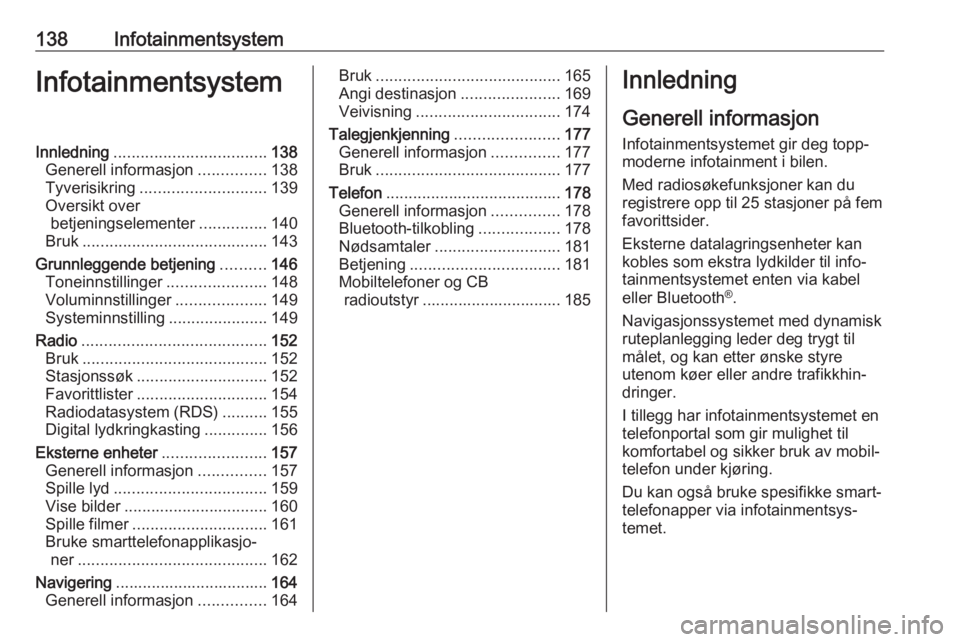
138InfotainmentsystemInfotainmentsystemInnledning.................................. 138
Generell informasjon ...............138
Tyverisikring ............................ 139
Oversikt over betjeningselementer ...............140
Bruk ......................................... 143
Grunnleggende betjening ..........146
Toneinnstillinger ......................148
Voluminnstillinger ....................149
Systeminnstilling ......................149
Radio ......................................... 152
Bruk ......................................... 152
Stasjonssøk ............................. 152
Favorittlister ............................. 154
Radiodatasystem (RDS) ..........155
Digital lydkringkasting ..............156
Eksterne enheter .......................157
Generell informasjon ...............157
Spille lyd .................................. 159
Vise bilder ................................ 160
Spille filmer .............................. 161
Bruke smarttelefonapplikasjo‐ ner .......................................... 162
Navigering .................................. 164
Generell informasjon ...............164Bruk......................................... 165
Angi destinasjon ......................169
Veivisning ................................ 174
Talegjenkjenning .......................177
Generell informasjon ...............177
Bruk ......................................... 177
Telefon ....................................... 178
Generell informasjon ...............178
Bluetooth-tilkobling ..................178
Nødsamtaler ............................ 181
Betjening ................................. 181
Mobiltelefoner og CB radioutstyr ............................... 185Innledning
Generell informasjon
Infotainmentsystemet gir deg topp‐
moderne infotainment i bilen.
Med radiosøkefunksjoner kan du
registrere opp til 25 stasjoner på fem
favorittsider.
Eksterne datalagringsenheter kan
kobles som ekstra lydkilder til info‐
tainmentsystemet enten via kabel
eller Bluetooth ®
.
Navigasjonssystemet med dynamisk
ruteplanlegging leder deg trygt til
målet, og kan etter ønske styre
utenom køer eller andre trafikkhin‐
dringer.
I tillegg har infotainmentsystemet en
telefonportal som gir mulighet til
komfortabel og sikker bruk av mobil‐
telefon under kjøring.
Du kan også bruke spesifikke smart‐
telefonapper via infotainmentsys‐
temet.
Page 146 of 337
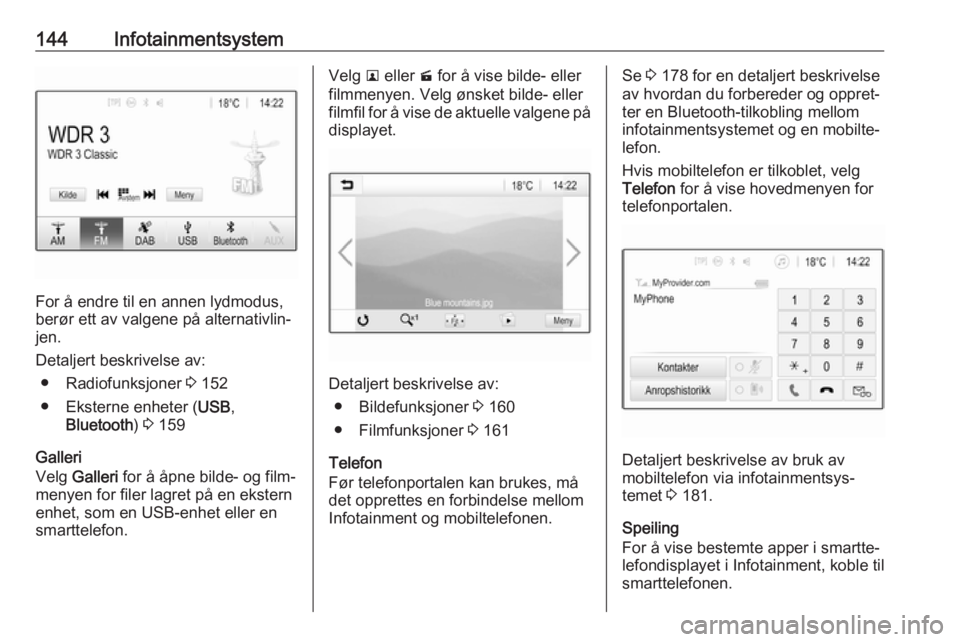
144Infotainmentsystem
For å endre til en annen lydmodus,
berør ett av valgene på alternativlin‐
jen.
Detaljert beskrivelse av: ● Radiofunksjoner 3 152
● Eksterne enheter ( USB,
Bluetooth ) 3 159
Galleri
Velg Galleri for å åpne bilde- og film‐
menyen for filer lagret på en ekstern
enhet, som en USB-enhet eller en
smarttelefon.
Velg l eller m for å vise bilde- eller
filmmenyen. Velg ønsket bilde- eller filmfil for å vise de aktuelle valgene på
displayet.
Detaljert beskrivelse av:
● Bildefunksjoner 3 160
● Filmfunksjoner 3 161
Telefon
Før telefonportalen kan brukes, må
det opprettes en forbindelse mellom
Infotainment og mobiltelefonen.
Se 3 178 for en detaljert beskrivelse
av hvordan du forbereder og oppret‐
ter en Bluetooth-tilkobling mellom
infotainmentsystemet og en mobilte‐
lefon.
Hvis mobiltelefon er tilkoblet, velg
Telefon for å vise hovedmenyen for
telefonportalen.
Detaljert beskrivelse av bruk av
mobiltelefon via infotainmentsys‐
temet 3 181.
Speiling
For å vise bestemte apper i smartte‐
lefondisplayet i Infotainment, koble til
smarttelefonen.
Page 153 of 337
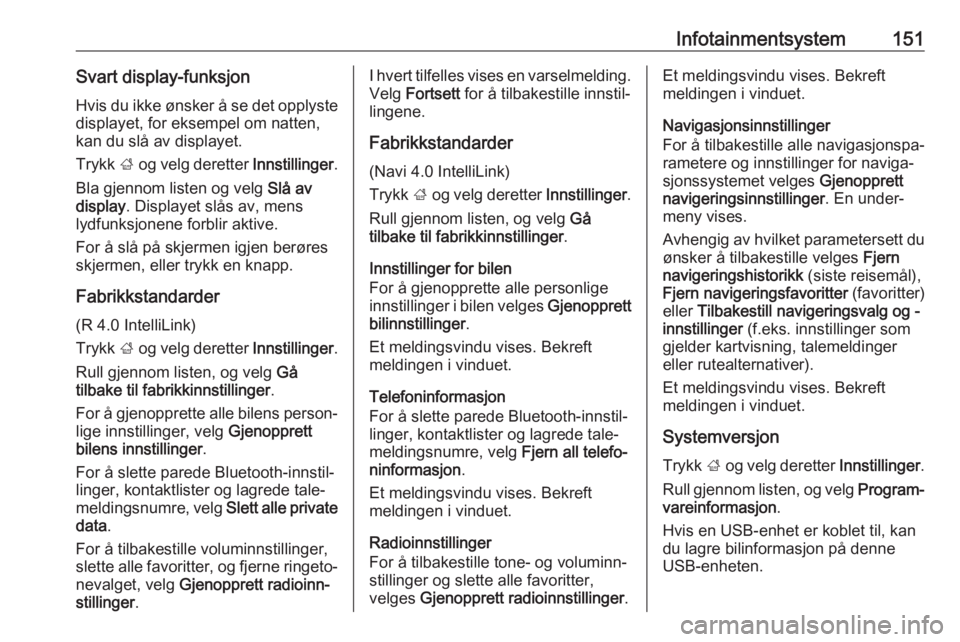
Infotainmentsystem151Svart display-funksjonHvis du ikke ønsker å se det opplyste
displayet, for eksempel om natten,
kan du slå av displayet.
Trykk ; og velg deretter Innstillinger.
Bla gjennom listen og velg Slå av
display . Displayet slås av, mens
lydfunksjonene forblir aktive.
For å slå på skjermen igjen berøres
skjermen, eller trykk en knapp.
Fabrikkstandarder
(R 4.0 IntelliLink)
Trykk ; og velg deretter Innstillinger.
Rull gjennom listen, og velg Gå
tilbake til fabrikkinnstillinger .
For å gjenopprette alle bilens person‐ lige innstillinger, velg Gjenopprett
bilens innstillinger .
For å slette parede Bluetooth-innstil‐
linger, kontaktlister og lagrede tale‐
meldingsnumre, velg Slett alle private
data .
For å tilbakestille voluminnstillinger,
slette alle favoritter, og fjerne ringeto‐
nevalget, velg Gjenopprett radioinn‐
stillinger .I hvert tilfelles vises en varselmelding.
Velg Fortsett for å tilbakestille innstil‐
lingene.
Fabrikkstandarder (Navi 4.0 IntelliLink)
Trykk ; og velg deretter Innstillinger.
Rull gjennom listen, og velg Gå
tilbake til fabrikkinnstillinger .
Innstillinger for bilen
For å gjenopprette alle personlige
innstillinger i bilen velges Gjenopprett
bilinnstillinger .
Et meldingsvindu vises. Bekreft
meldingen i vinduet.
Telefoninformasjon
For å slette parede Bluetooth-innstil‐
linger, kontaktlister og lagrede tale‐
meldingsnumre, velg Fjern all telefo‐
ninformasjon .
Et meldingsvindu vises. Bekreft
meldingen i vinduet.
Radioinnstillinger
For å tilbakestille tone- og voluminn‐
stillinger og slette alle favoritter,
velges Gjenopprett radioinnstillinger .Et meldingsvindu vises. Bekreft
meldingen i vinduet.
Navigasjonsinnstillinger
For å tilbakestille alle navigasjonspa‐
rametere og innstillinger for naviga‐
sjonssystemet velges Gjenopprett
navigeringsinnstillinger . En under‐
meny vises.
Avhengig av hvilket parametersett du ønsker å tilbakestille velges Fjern
navigeringshistorikk (siste reisemål),
Fjern navigeringsfavoritter (favoritter)
eller Tilbakestill navigeringsvalg og -
innstillinger (f.eks. innstillinger som
gjelder kartvisning, talemeldinger
eller rutealternativer).
Et meldingsvindu vises. Bekreft
meldingen i vinduet.
Systemversjon
Trykk ; og velg deretter Innstillinger.
Rull gjennom listen, og velg Program‐
vareinformasjon .
Hvis en USB-enhet er koblet til, kan
du lagre bilinformasjon på denne
USB-enheten.
Page 160 of 337
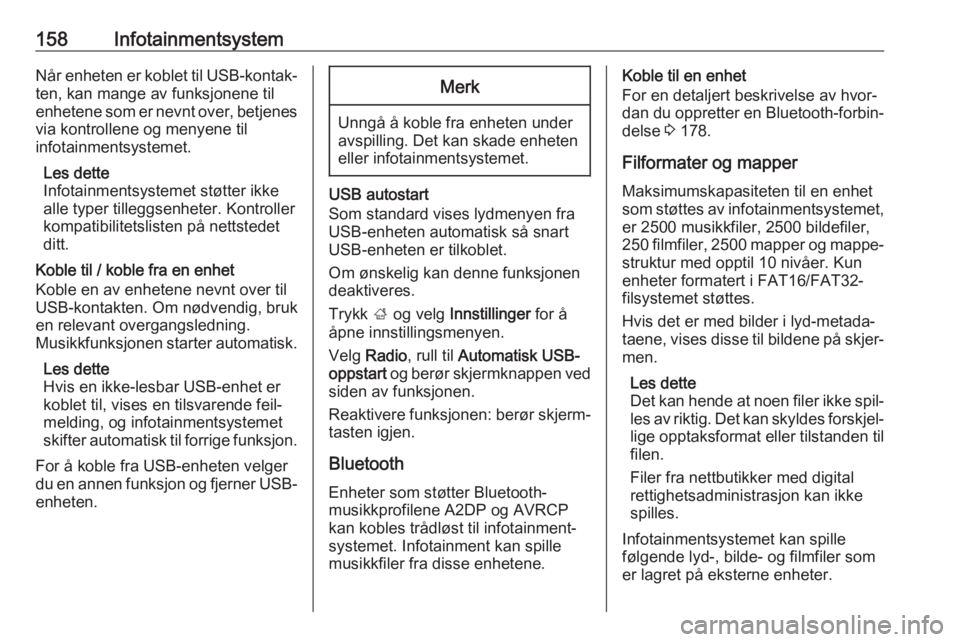
158InfotainmentsystemNår enheten er koblet til USB-kontak‐ten, kan mange av funksjonene til
enhetene som er nevnt over, betjenes via kontrollene og menyene til
infotainmentsystemet.
Les dette
Infotainmentsystemet støtter ikke
alle typer tilleggsenheter. Kontroller kompatibilitetslisten på nettstedet
ditt.
Koble til / koble fra en enhet
Koble en av enhetene nevnt over til
USB-kontakten. Om nødvendig, bruk
en relevant overgangsledning.
Musikkfunksjonen starter automatisk.
Les dette
Hvis en ikke-lesbar USB-enhet er
koblet til, vises en tilsvarende feil‐
melding, og infotainmentsystemet
skifter automatisk til forrige funksjon.
For å koble fra USB-enheten velger
du en annen funksjon og fjerner USB- enheten.Merk
Unngå å koble fra enheten under
avspilling. Det kan skade enheten
eller infotainmentsystemet.
USB autostart
Som standard vises lydmenyen fra
USB-enheten automatisk så snart
USB-enheten er tilkoblet.
Om ønskelig kan denne funksjonen
deaktiveres.
Trykk ; og velg Innstillinger for å
åpne innstillingsmenyen.
Velg Radio , rull til Automatisk USB-
oppstart og berør skjermknappen ved
siden av funksjonen.
Reaktivere funksjonen: berør skjerm‐
tasten igjen.
Bluetooth Enheter som støtter Bluetooth-
musikkprofilene A2DP og AVRCP
kan kobles trådløst til infotainment‐
systemet. Infotainment kan spille
musikkfiler fra disse enhetene.
Koble til en enhet
For en detaljert beskrivelse av hvor‐
dan du oppretter en Bluetooth-forbin‐ delse 3 178.
Filformater og mapper
Maksimumskapasiteten til en enhet
som støttes av infotainmentsystemet, er 2500 musikkfiler, 2500 bildefiler,
250 filmfiler, 2500 mapper og mappe‐ struktur med opptil 10 nivåer. Kun
enheter formatert i FAT16/FAT32-
filsystemet støttes.
Hvis det er med bilder i lyd-metada‐
taene, vises disse til bildene på skjer‐
men.
Les dette
Det kan hende at noen filer ikke spil‐
les av riktig. Det kan skyldes forskjel‐ lige opptaksformat eller tilstanden til
filen.
Filer fra nettbutikker med digital
rettighetsadministrasjon kan ikke
spilles.
Infotainmentsystemet kan spille følgende lyd-, bilde- og filmfiler som
er lagret på eksterne enheter.
Page 167 of 337
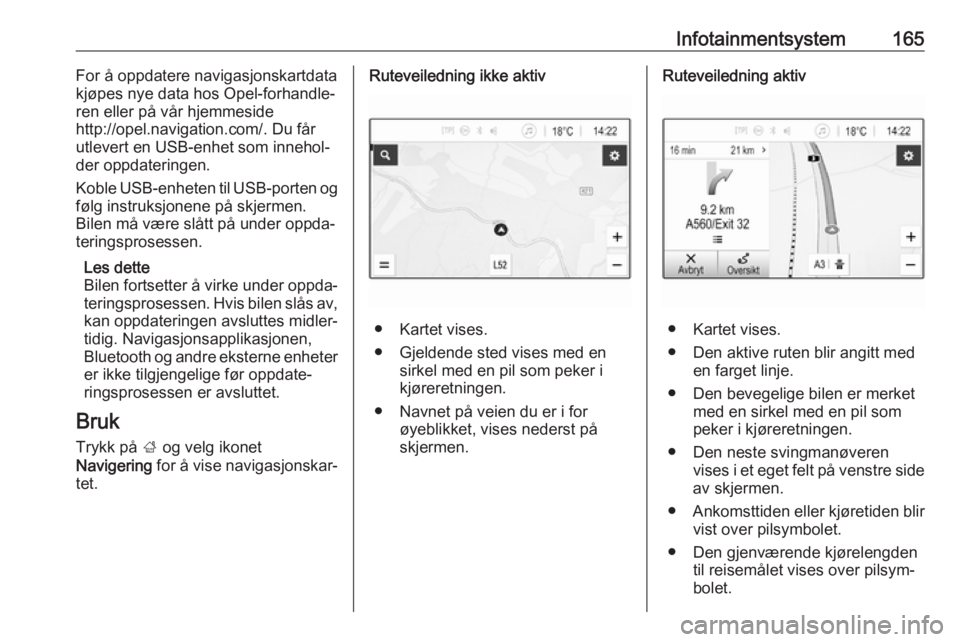
Infotainmentsystem165For å oppdatere navigasjonskartdata
kjøpes nye data hos Opel-forhandle‐
ren eller på vår hjemmeside
http://opel.navigation.com/. Du får
utlevert en USB-enhet som innehol‐
der oppdateringen.
Koble USB-enheten til USB-porten og
følg instruksjonene på skjermen.
Bilen må være slått på under oppda‐
teringsprosessen.
Les dette
Bilen fortsetter å virke under oppda‐
teringsprosessen. Hvis bilen slås av, kan oppdateringen avsluttes midler‐
tidig. Navigasjonsapplikasjonen,
Bluetooth og andre eksterne enheter er ikke tilgjengelige før oppdate‐
ringsprosessen er avsluttet.
Bruk
Trykk på ; og velg ikonet
Navigering for å vise navigasjonskar‐
tet.Ruteveiledning ikke aktiv
● Kartet vises.
● Gjeldende sted vises med en sirkel med en pil som peker i
kjøreretningen.
● Navnet på veien du er i for øyeblikket, vises nederst på
skjermen.
Ruteveiledning aktiv
● Kartet vises.
● Den aktive ruten blir angitt med en farget linje.
● Den bevegelige bilen er merket med en sirkel med en pil sompeker i kjøreretningen.
● Den neste svingmanøveren vises i et eget felt på venstre side
av skjermen.
● Ankomsttiden eller kjøretiden blir
vist over pilsymbolet.
● Den gjenværende kjørelengden til reisemålet vises over pilsym‐
bolet.
Page 173 of 337
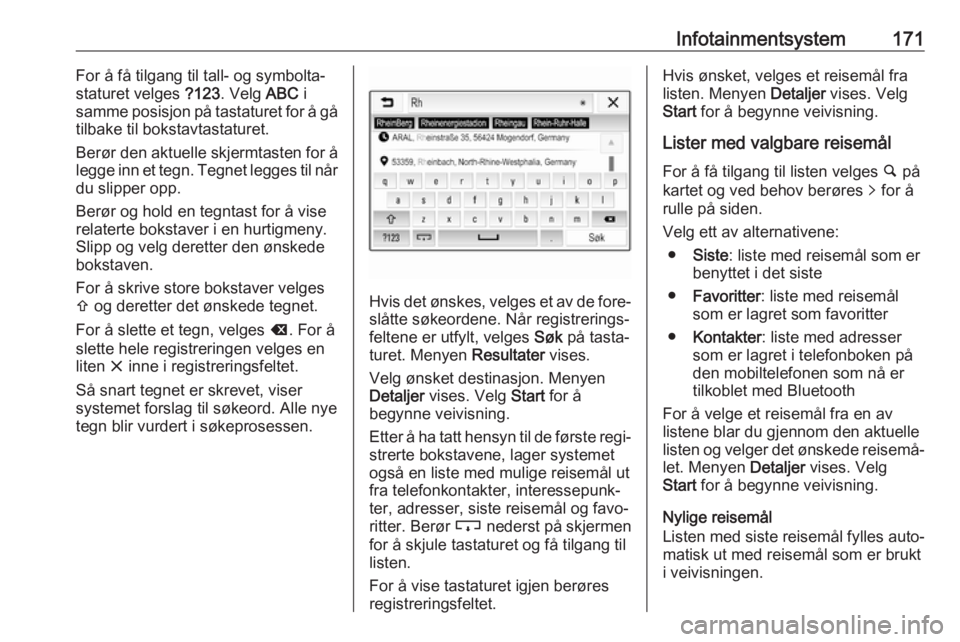
Infotainmentsystem171For å få tilgang til tall- og symbolta‐
staturet velges ?123. Velg ABC i
samme posisjon på tastaturet for å gå
tilbake til bokstavtastaturet.
Berør den aktuelle skjermtasten for å
legge inn et tegn. Tegnet legges til når
du slipper opp.
Berør og hold en tegntast for å vise
relaterte bokstaver i en hurtigmeny.
Slipp og velg deretter den ønskede
bokstaven.
For å skrive store bokstaver velges
b og deretter det ønskede tegnet.
For å slette et tegn, velges k. For å
slette hele registreringen velges en
liten x inne i registreringsfeltet.
Så snart tegnet er skrevet, viser
systemet forslag til søkeord. Alle nye
tegn blir vurdert i søkeprosessen.
Hvis det ønskes, velges et av de fore‐ slåtte søkeordene. Når registrerings‐
feltene er utfylt, velges Søk på tasta‐
turet. Menyen Resultater vises.
Velg ønsket destinasjon. Menyen Detaljer vises. Velg Start for å
begynne veivisning.
Etter å ha tatt hensyn til de første regi‐ strerte bokstavene, lager systemet
også en liste med mulige reisemål ut
fra telefonkontakter, interessepunk‐
ter, adresser, siste reisemål og favo‐
ritter. Berør c nederst på skjermen
for å skjule tastaturet og få tilgang til
listen.
For å vise tastaturet igjen berøres
registreringsfeltet.
Hvis ønsket, velges et reisemål fra
listen. Menyen Detaljer vises. Velg
Start for å begynne veivisning.
Lister med valgbare reisemål For å få tilgang til listen velges ½ på
kartet og ved behov berøres q for å
rulle på siden.
Velg ett av alternativene: ● Siste : liste med reisemål som er
benyttet i det siste
● Favoritter : liste med reisemål
som er lagret som favoritter
● Kontakter : liste med adresser
som er lagret i telefonboken på
den mobiltelefonen som nå er
tilkoblet med Bluetooth
For å velge et reisemål fra en av
listene blar du gjennom den aktuelle
listen og velger det ønskede reisemå‐
let. Menyen Detaljer vises. Velg
Start for å begynne veivisning.
Nylige reisemål
Listen med siste reisemål fylles auto‐ matisk ut med reisemål som er brukt
i veivisningen.
Page 179 of 337
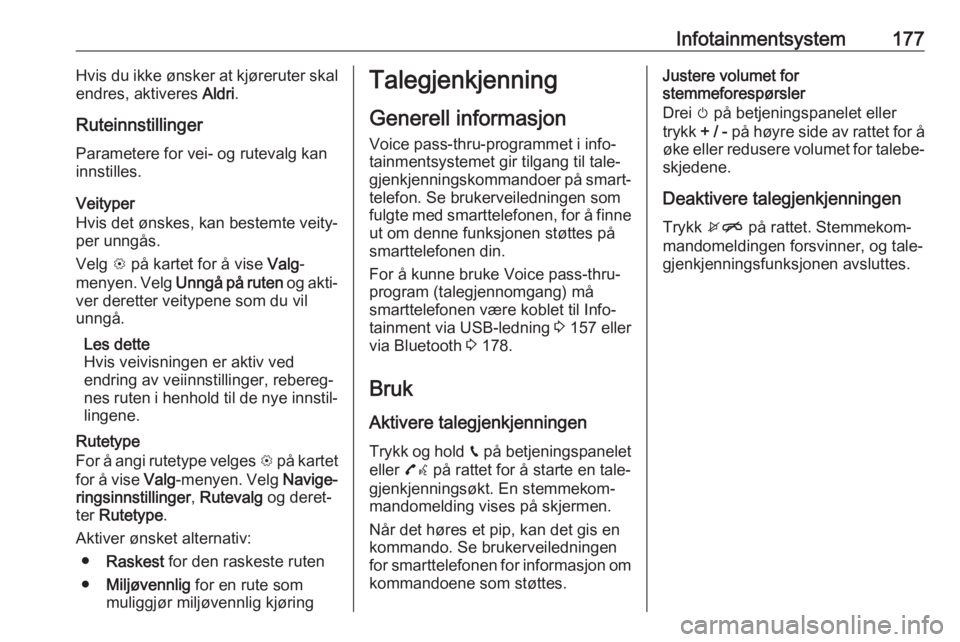
Infotainmentsystem177Hvis du ikke ønsker at kjøreruter skal
endres, aktiveres Aldri.
Ruteinnstillinger Parametere for vei- og rutevalg kan
innstilles.
Veityper
Hvis det ønskes, kan bestemte veity‐
per unngås.
Velg L på kartet for å vise Valg-
menyen. Velg Unngå på ruten og akti‐
ver deretter veitypene som du vil unngå.
Les dette
Hvis veivisningen er aktiv ved
endring av veiinnstillinger, rebereg‐
nes ruten i henhold til de nye innstil‐
lingene.
Rutetype
For å angi rutetype velges L på kartet
for å vise Valg-menyen. Velg Navige‐
ringsinnstillinger , Rutevalg og deret‐
ter Rutetype .
Aktiver ønsket alternativ: ● Raskest for den raskeste ruten
● Miljøvennlig for en rute som
muliggjør miljøvennlig kjøringTalegjenkjenning
Generell informasjon
Voice pass-thru-programmet i info‐
tainmentsystemet gir tilgang til tale‐
gjenkjenningskommandoer på smart‐ telefon. Se brukerveiledningen som
fulgte med smarttelefonen, for å finne
ut om denne funksjonen støttes på
smarttelefonen din.
For å kunne bruke Voice pass-thru-
program (talegjennomgang) må
smarttelefonen være koblet til Info‐
tainment via USB-ledning 3 157 eller
via Bluetooth 3 178.
Bruk Aktivere talegjenkjenningen Trykk og hold g på betjeningspanelet
eller 7w på rattet for å starte en tale‐
gjenkjenningsøkt. En stemmekom‐
mandomelding vises på skjermen.
Når det høres et pip, kan det gis en
kommando. Se brukerveiledningen
for smarttelefonen for informasjon om
kommandoene som støttes.Justere volumet for
stemmeforespørsler
Drei m på betjeningspanelet eller
trykk + / - på høyre side av rattet for å
øke eller redusere volumet for talebe‐ skjedene.
Deaktivere talegjenkjenningen Trykk xn på rattet. Stemmekom‐
mandomeldingen forsvinner, og tale‐
gjenkjenningsfunksjonen avsluttes.